想知道為什麼您的 iPhone 一直卡在準備更新?
iPhone 是 Apple 最暢銷的產品之一。他們每年都會發布新型號以及新版本的 iOS。
Apple 還為 iPhone 提供超過五年的支持。這意味著用戶將繼續接收軟件更新並享受 iOS 必須提供的新功能,而無需更新他們的設備。
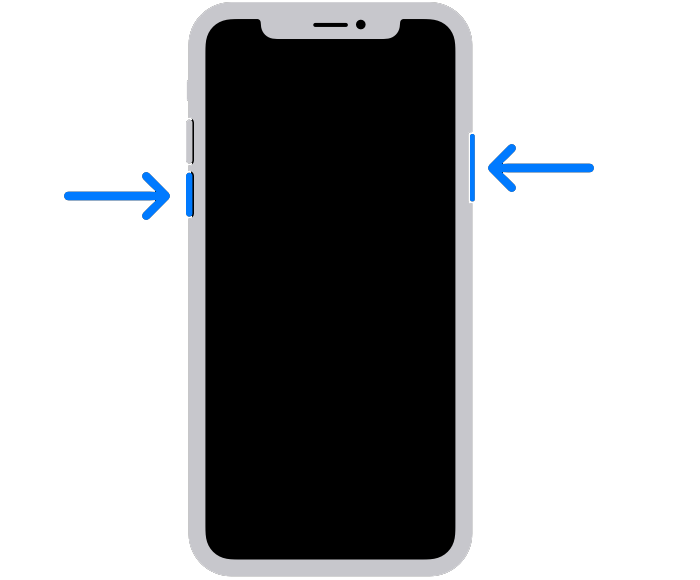
但是,一些用戶報告說他們的 iPhone 卡在準備更新上。
發生這種情況時,您的 iPhone 將不會繼續安裝軟件更新。因此,您無法享受新功能,並且在網上容易受到攻擊。
這個問題有幾個原因。首先,這可能是由於下載更新文件時發生了錯誤。另一方面,它也可能是由於網絡連接速度慢、數據損壞或配置不當造成的。
在本指南中,我們將向您展示如何在 iPhone 卡在準備更新時修復它。
讓我們開始吧!
1.重新啟動您的設備。
如果您的 iPhone 遇到問題,您應該做的第一件事就是重新啟動它。這應該會重新加載您的資源並消除在使用過程中可能發生的臨時錯誤或故障。
以下是您需要執行的操作:
對於 iPhone X、11、12 或更高版本:
按住降低音量按鈕,然後側邊按鈕,直到出現“滑動關機”提示。現在,將滑塊向右拖動並等待 30 秒。然後按側面按鈕打開您的設備。
對於 iPhone 6、7、8 或 SE:
找到設備上的電源按鈕。現在,按住按鈕直到出現“滑動關機”提示。將滑塊向右拖動並等待 30 秒,然後再打開您的設備。 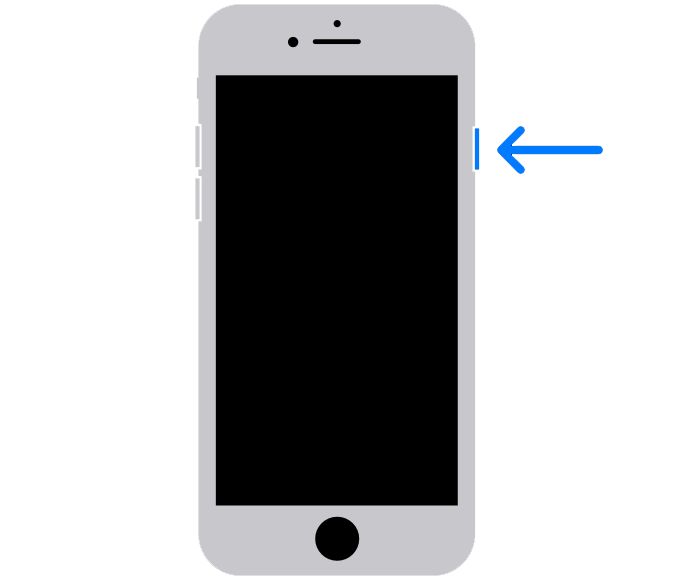
完成後,返回設置並查看您現在是否可以安裝更新。
2.為您的 iPhone 充電。
iOS 需要至少 50% 的電量才能安裝更新。如果你的 iPhone 電量低於 50%,這就解釋了為什麼它卡在準備更新上。在安裝更新之前,請確保您的設備電量至少為 70% 或更高。
另一方面,您只需插入壁式充電器,更新就會推送。
3.釋放存儲空間。
您需要一些存儲空間才能在 iPhone 上安裝更新。如果您的 iPhone 卡在準備更新狀態,則可能是您的設備沒有剩餘存儲空間來提取和安裝最新版本的 iOS。
在這種情況下,您可以按照以下步驟釋放一些存儲空間:
首先,在您的 iOS 設備上啟動設置。之後,轉到常規並點擊iPhone 存儲空間。最後,確定您不再需要的應用程序、文件或媒體並將其刪除。 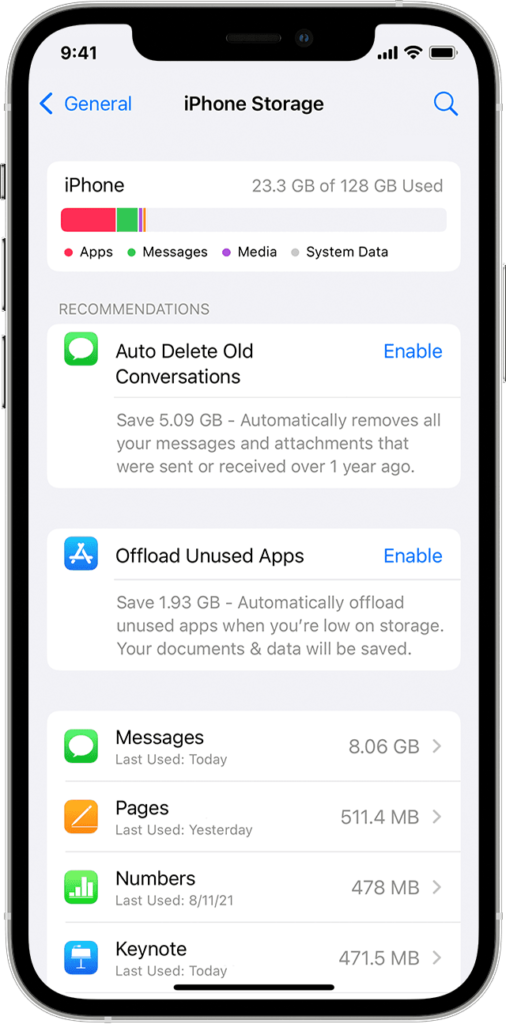
之後重新啟動您的 iPhone 並檢查您現在是否可以安裝更新。
4.檢查您的網絡連接。
緩慢或不穩定的互聯網連接也可能是您無法更新 iPhone 的原因。由於您是從互聯網下載數據,因此需要穩定的連接以避免出現問題。
要檢查您的網絡是否存在問題,請使用 Fast.com 執行測試以測量其當前速度。
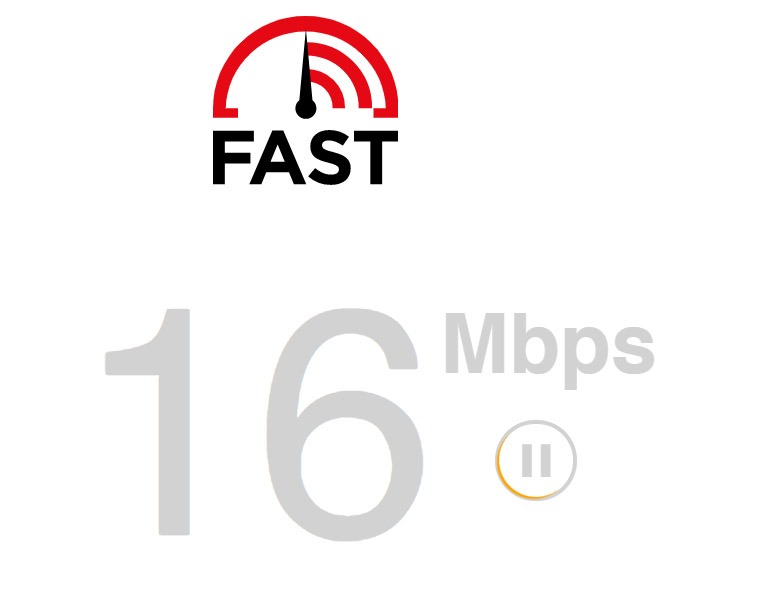
如果結果表明您的連接有問題,請重新啟動您的調製解調器或路由器以重新建立與您的 ISP 服務器的鏈接。從插座上拔下路由器並等待至少五秒鐘,然後再重新插入。

完成後,重新運行測試並檢查問題是否已解決。如果沒有,請聯繫您的服務提供商並要求他們解決問題。
5.重置網絡設置。
您的網絡配置可能有問題,導致下載更新時出現問題。要排除這種情況,我們建議將您的網絡設置重置為默認值。
重置網絡設置的方法如下:
轉到主屏幕並點按設置。接下來,轉到常規標籤並點擊轉移或重置 iPhone。之後,選擇重置。最後,點擊重置網絡設置選項並按照提示操作。 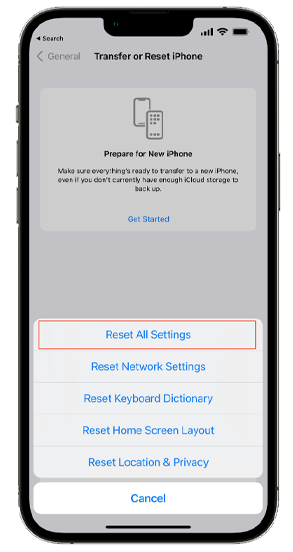
完成後,重新連接到您的網絡並檢查問題是否已解決。
6.刪除更新和重置。
您也可以嘗試刪除 iPhone 上的現有更新文件,然後在 iPhone 上重新下載。這樣,我們可以確保更新文件沒有問題,也沒有丟失資源。
請參閱以下步驟刪除您的更新文件:
在您的主屏幕上,點按設置應用以啟動它。現在,轉到常規選項卡。訪問 iPhone 存儲選項卡並查找更新文件。點擊它並選擇刪除更新。之後,前往常規> 軟件更新。點擊下載並安裝以完成該過程。 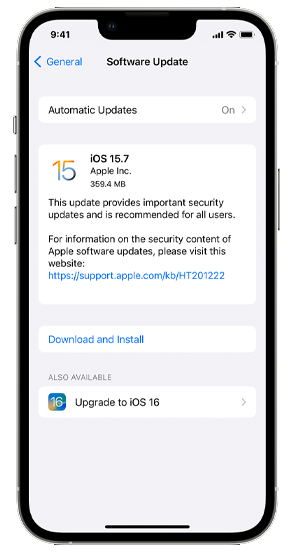
等待更新完成下載,看看它是否會被安裝。
7.強制重啟你的 iPhone。
有些用戶可以通過強制重啟來解決 iPhone 上的更新問題。這類似於移除舊手機上的電池,這會重置緩存並清除臨時數據。
首先,按一次 iPhone 上的調高音量按鈕 。現在,快速按下降低音量按鈕。然後按住側邊按鈕並在Apple 標誌出現時鬆開。 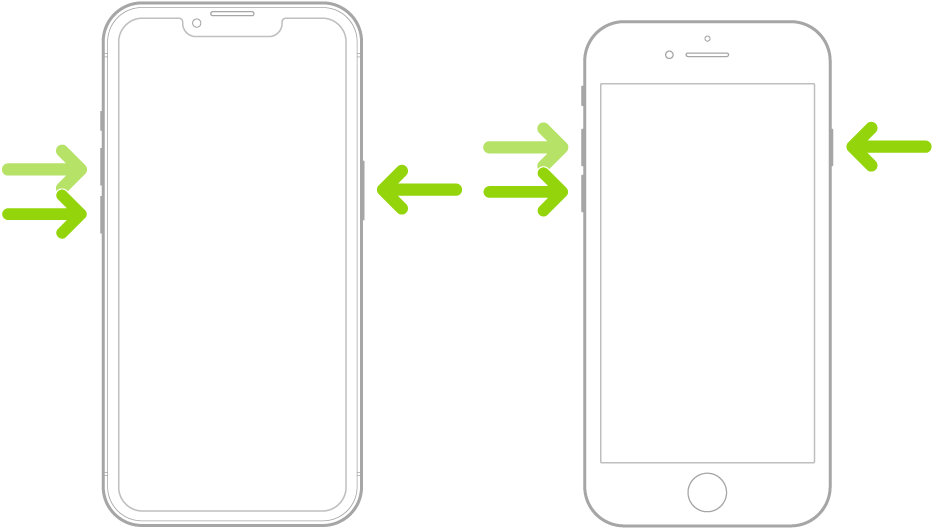
返回設置> 常規> 軟件更新,看看您現在是否可以安裝最新版本的 iOS。
如果上述解決方案均無效,則您的 iPhone 可能存在問題,需要由專業人員進行檢查。
在這種情況下,我們建議您訪問 Apple 的支持頁面並與代表就您遇到的問題尋求幫助。在您的報告中,請確保包括您的 iPhone 型號和您嘗試下載的 iOS 版本。
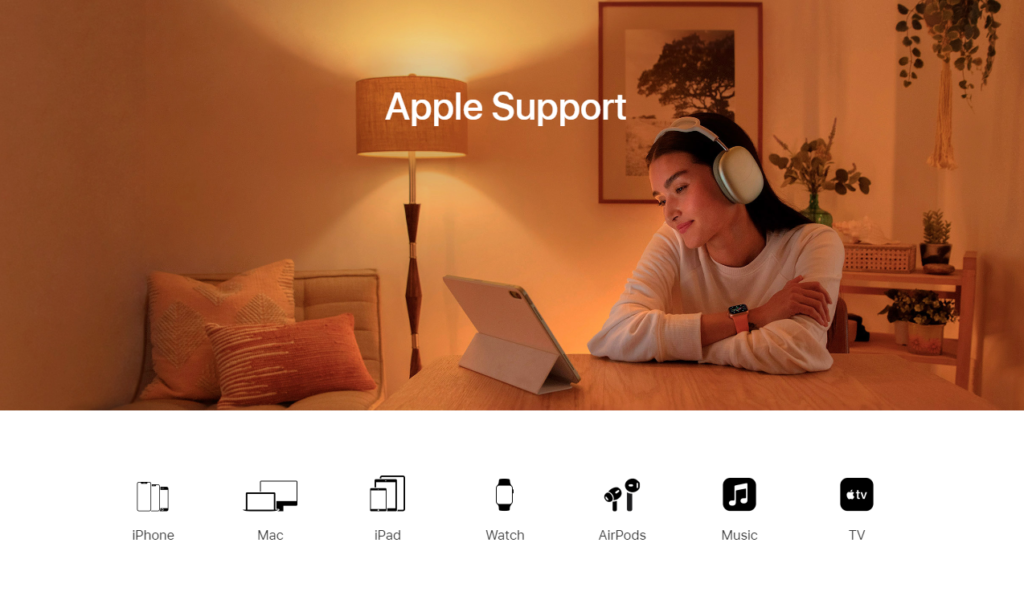
在等待回复的同時,您還可以查看他們頁面上的指南,看看是否可以找到其他解決方案。
如果 iPhone 停留在準備更新狀態,我們的 iPhone 修復指南就此結束。對於您的問題和其他疑慮,請在評論部分告訴我們,我們將盡力解答。
如果本指南對您有幫助,請分享。 🙂